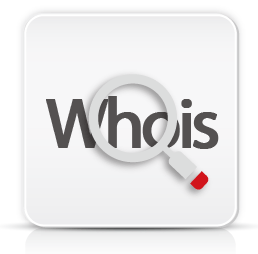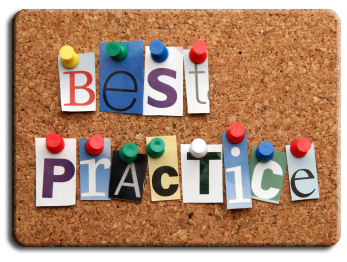ども!梅田です!!
アフィリエイトの作業でよく使う代表的な事で言えば、コピーペーストがあります。
1日で数えきれないくらいにコピペをするのですが、
今回はこのコピペをたった0.01秒で出来るようになる究極のコピペ法をお伝えします!
これを使えるようになると毎日の作業がものすごく短縮出来ますので、
是非取り入れてみてくださいね!!
目次
コピーペーストの効率化 解説動画
一般的なコピペ方法

まずはよく使われている一般的なコピーペーストについてです。
一般的なコピペ方法は2種類あります。
1つはマウスの右クリックを使ってコピペする方法。
もう1つはキーボードのショートカットを使ってコピペする方法です。
マウスの場合ならコピーする物を選択した後、右クリックしてコピーをクリック、
貼り付けたい場所をクリックして右クリックし貼り付けを選択。
はい、これは大変邪魔くさいです(^^ゞ
キーボードの場合はコピーしたい物を選択後、コントロールキー(CTRL)+Cでコピー、
同じくコントロールキー(CTRL)+Vで貼り付けです。
マウスを使うよりは効率がいいですが何回もしていると左手が痛くなってきます。
でも多くの人は、この2つのどちらかでコピペをされています。
僕も最初はそうでしたが、今はもうそんな邪魔くさい方法ではやっていません(笑)
僕が実践している究極のコピペ法はこちらです!!
マウスをカスタマイズしてコピペする
0.01秒でコピペする方法は、
マウスボタンをカスタマイズして行う方法になります!
僕は自分のマウスボタンをコピー・ペーストに割り当てています。
僕が使っているマウスは、
LOGICOOL ワイヤレス レーザー式 10ボタン M950を使っています。
このマウスはボタンが沢山付いているので、
そのボタンにコピーペーストを割り当てていたのですが、
ボタンよりも中央ボタン、
真ん中にある縦スクロールでクルクルするボタンの左右に振り当てました。
コピーする時は中央ボタン(ホイール)を左に少し傾けるだけです。

貼り付ける場合は中央ボタン(ホイール)を右に少し傾ければOKです。

これによりコピーペーストの作業が、
右手人差し指のわずかな動きで出来るようになりました(笑)
これは僕の場合ですが、他のボタンが使いやすい人もいると思います。
マウスのボタンが多くカスタマイズ出来る場合は、
このように試してみるとすこぶる効率アップに繋がる事もありますので、
マウスを選ぶ時は最低限、ボタンがいくつかあってそれぞれのボタンに、
好きな行動を割り当ててるかを見てから購入するようにしてください。
最低限設定しておきたいマウスのカスタマイズは?
マウスに沢山のボタンがある場合は、その他も色々と振り分ける事が可能です。
アフィリエイトをしているとアフィリリンクの貼り付けなど、
1日で沢山のコピペを行う事になるのですが、
それ以外にもご自身でよく使う物を振り分けて作業効率を上げるようにしましょう。
僕が最低限必要だと思っている物は、
- コピー
- ペースト
- Enter
- 進む
- 戻る
の5つです。
Enterもコピペ同様毎日沢山押すキーボードですが、
マウスで設定しておけば例えば検索窓にコピペしたものをキーボードを使わずに、
そのままマウスのみでエンターを押して検索する事が出来るので、
マウスから手を離す事なく検索出来ます。
これだけでも1日の作業効率は劇的に短縮されますので、
ネットビジネス以外でもパソコン作業をよくされる方は、
これらも踏まえてマウスを選び、ご自身の効率アップ出来るカスタマイズをするようにしましょう!
まとめ

コピーペーストは1日に何回も行います。
1回1回の作業で考えると、短縮時間は数秒程度かもしれません。
でもそれが1日で考えると、チリも積もって莫大な時間短縮になります。
ではそれが1ヶ月なら?1年なら??
このように効率を上げる工夫をしていけば、
同じ作業をしていたとしても作業時間が変わってくるんですよね(笑)
極端な例ですが、僕が1時間で終わる作業でも、
右クリックでコピーしている人は倍の時間かかるのかもしれません。
同じ作業をしているにも関わらずこれだけ差が出るのはもったいないですよね?
作業効率を上げる為にも、マウスの設定で0.01秒でコピペ出来るようにしていきましょう!